【集萃网观察】当对图像进行分色时,令人感到惊异的事情是你可以塑造分色过程,以满足特定风格图像的要求。在Photoshop中使用曲线(Curves)菜单谨慎地做出选择,可使你对一个具有醒目、高饱和度颜色的设计图进行分色处理。对于一个具有隔离的实地彩色区域的图像,魔术棒(Magic Wand)工具可能是获取正确色点所需的唯一工具。 分色方法必须是灵活的。严格遵守某一套步骤或者一种特殊的分色方式,会使客户不满意,并导致最终印刷品看起来呆滞、呆板,尤其当你所选的分色方法与美术品风格不匹配时。捕捉分色细节是指所有相关的细微高光区域。 这里我们将讨论使用Photoshop中的工具进行分色的三种常见方法。即使这些基本的工具可能有时显得不灵活,但是当使用一些复杂的蒙版技术时,这些工具的确必不可少。魔术棒、色彩范围(Color Range)和图像模式(Image Mode)工具都是我偏爱的颜色选取方法。我对这些工具和方法使用的介绍,可使你在初始颜色被分离后,通过最少的最终调整以产生良好的分色效果。 魔术棒工具 魔术棒工具在Photoshop的工具库中最容易被低估。掌握这个工具的关键在于理解容差(tolerance)设置,并结合图层(layer)和alpha通道(alpha channel)使用魔术棒。我将演示如何结合使用魔术棒工具和图层从图1中分离出一把吉他的方法。 图1:在一幅复杂的图像中分离颜色——当处理此类复杂图像时,魔术棒工具通常并不是最佳的选择,在图层中添加某些元素会使工作有所简化。 使用魔术棒工具在一幅复杂、混合的图像中创建一个选区通常是不可能的。在这个例子中,由于吉他处于自己的图层中,因而任务变得更加容易。唯一的缺点是吉他的外形发光,如果使用直接选取方法,会影响图层的边缘质量。为了避免这个问题,我先复制图层,接着在它的后面创建了另一个白色图层,将两个图层合并在一起。然后通过曲线(Curves)菜单对这些图层进行去色(desaturate)、挤压(squeeze)处理,从而清楚地分离出吉他的轮廓(图2)。 图2:获得吉他轮廓——特效的使用会破坏边缘的清晰度。这个例子说明曲线(Curves)菜单可被用来创建清晰的轮廓。 一旦高反差边缘被创建,那么魔术棒工具对于在这个额外图层的吉他形黑色区域内进行选取就是一个理想的选择。只要形状内的色值和色调相似,魔术棒工具也擅长在形状内创建选区。在选择一组有色像素时,使用魔术棒的最佳办法是坚持不懈地多次使用撤销(Undo)命令,重新调整容差水平直到你找到正确的数值。 一个主题贯穿文中所列的所有方法,即在每种方法中避免创建复杂的选取路径。创建路径是一个极慢的过程,会拖延工作,尤其当美术品具有真正复杂的边缘时。网印通常能够提供一种实现分色目标的简单方法,与此同时还不会因为路径创建缓慢而使时间翻番。 色彩范围工具 许多高端分色人员对色彩范围对话框持贬抑性的看法。尽管色彩范围工具可能的确有其局限,但它在分色人员的工具库中仍然是一个非常强大的选项。关于这个特殊工具要记住的最重要一点是,熟练的操作者可以使用几种不同的方法修饰选区。色彩范围工具并不是一个选择颜色的点击(point-and-click)方式。 我最喜欢的使用色彩范围工具创建高质量选区的方法之一是,根据通常使用的方法从图像中拾取一种颜色,然后取消选择,并在工具栏中的前景色上双击你所选的颜色。出现拾色器(Color Picker)菜单后向上调整色值直至合适,并且提高颜色饱和度,从而使它的色域比最初在图像中所选的颜色更大。这个额外步骤有何用意?其要点是,如果你以一个更加饱和的颜色为起点,那么也将延伸被创建颜色所属范围的顶端和底端——将要分离的颜色更可能充当混合选区通道。换言之,当你将所选颜色的饱和度提高时,色域也跟着水涨船高。 第二种与色彩范围工具并肩作战的好方法是,使所拥有和能够复制的油墨色可见。尽管这需要一些油墨经验(或者作为回顾用原始资料的油墨参考宝典),但由于为色彩范围所取的颜色有可能模拟最终油墨组具有的复制限制,因而该方法是有效的。一些设计师声称他们扫描了印刷油墨并对其进行了调整,但我发现使用可视的近似颜色会更加轻松、可靠。如果没有彩色扫描仪、监视器和相关软件,那么扫描油墨并使它充当正确参考的成功机会并不存在,而且有可能比可视化的相似颜色更加令人感到沮丧。 有关色彩范围工具的第三种方法是竭尽全力在极具挑战性的图像中分离出特定颜色。尽管这种方法可能有效,但会花费相当长的时间,相比一些更顺畅的分色方法有时略显呆板和不真实。我在片段(Segments)中使用了色彩范围工具,在以下三个区域分离出颜色:暗调、亮调、中间调,接着把三种分离的色彩范围选区保存为通道。使用饱和度略高的颜色创建主色,通过拾色器菜单对颜色进一步修饰,从而分离出其周围混色用的正确颜色。 在这个例子中,吉他火焰中的橙色可能会混入过多红色。我使用色彩范围工具中的三通道(three-pass)选区创建了一个最终通道,并在原始通道中添加了两个额外选区,赋予它许多必需的额外信息,从而可平滑地混入到周围的颜色中,创建出更高质量的分离颜色(图3)。 图3:额外的颜色信息提高了质量——给火焰增加额外的通道,可使图像中的颜色信息量增大,从而产生更加平滑的过渡色和更高质量的分离颜色。 图像模式对话框 使用图像模式工具对图像进行分色的好处是,它可将所有可获得的信息处理成最终的通道。从某种意义上来说,图像模式工具迫使图像穿越一张受控的筛网,将颜色永久分离成新的模式。这意味着相比诸如使用魔术棒或者色彩范围等工具处理、辅助创建的选区,在一种颜色模式中由图像通道创建的所有颜色选区往往都更加平滑和真实。 演示这种分色方法的最简单途径是,使用图像模式工具分离吉他图像的颜色。首先在颜色设置中将图像调整为自定义CMYK,分色类型设为灰成分替代(GCR),黑版产生选最大值(图4)。这个步骤对于具有黑色背景的图像而言必不可少,否则青、品、黄色通道将被周围的黑色污染,致使作为分色来源选区的效力更小。在这个例子中,我使用图像模式工具进行正确设置后,将吉他图像的复制文件转换成CMYK模式,接着一次一个地分析青、品、黄色通道,观察是否可在通道的不同区域将颜色信息当作最终分色色组中的元素来使用。 图4:当图像具有黑色背景时,有必要将灰成分替代(GCR)的黑版设为最大值。这个步骤可阻止黑色破坏其他颜色通道的精确性。 这种分色方法的最大缺点是,由于一定要在青、品、黄色通道中找到额外的颜色或者被污染区域,因而可能不得不创建额外的选区以产生最终的分色色组。为了大大节省时间,绝对有必要使用魔术棒(如前所述)甚至色彩范围工具的一些技巧。正如前面所说的那样,我们的目标是,由于复杂的路径方法会造成时间的浪费,因而无论如何都要避免使用这类方法。经验会告诉我们:最佳方法什么时候将创建额外图层,并使用魔术棒工具挤出一些信息;或者何时勉为其难地创建一个路径,然后对路径进行处理会产生更好的效果。 由于在吉他图像中有大量的红色和黄色,因而在创建最终黄、橙、红色通道的基础时,复制图像的品和黄色通道非常有作用。超平滑的层次,如在火焰和喷笔画中的层次,最适合使用图像模式工具进行分色,以便创建要从中分离颜色的通道。为了产生红色通道,我选择了品红通道,复制后将之粘贴到最终的分色色组中。一个通常的做法是创建新通道,粘贴来自原始CMYK分离颜色中的信息,然后使用曲线菜单去掉将污染其他颜色的特定区域(图5)。 图5:最终的基础——为特定颜色通道创建最终的基础,这包括在现有通道中选取区域,复制后将选区信息粘贴到最终的分色色组中。接着,我使用曲线菜单来防止某些区域污染其他颜色。 每种工具各有千秋 结合使用上述三种方法,最终回导致在最短时间内产生最佳质量的分色色组。尽管这些工具的使用方法随着美术品的需求而改变,但在获得大量分色色组所需的整套方法中,每种工具都各有其合适的功能。了解工具如何一起使用,会给你提供一种独特的分色方法组合。如果这些工具也与图层和通道结合使用,那么快速处理极复杂活件的能力可大为提高。 假使分色过程进展不顺利,其原因不外乎颜色不能从其他颜色中分离,或者所选取的色值范围不连贯,混色效果不佳。故障通常发生在开始分色的时候,并且与设计师如何设置分色色组的决定有关。一旦在开始分色时做出错误的选择,就会导致设计师在未进行数字试验的情况下进行分离颜色。尽管有些设计师是出于自负的原因,或者试图使分色过程速战速决;但是当最终印品质量低劣、印花机闲置一旁、分色工作必须重新来过等问题不断发生时,没有人可以从中受益。 来源: 印染在线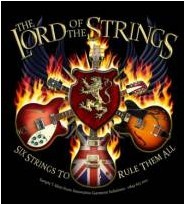




点击排行